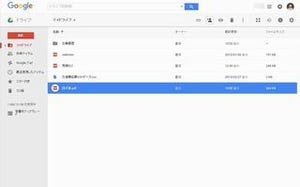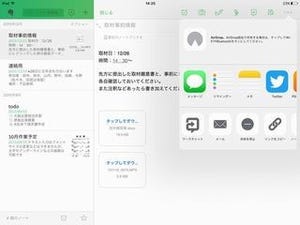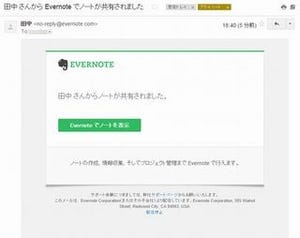前回は、Googleドライブを活用したファイル共有の方法を紹介したが、今回は、Googleドライブを使ってオフィス文書の共同作業を行う方法を説明しよう。
Googleアプリを使って共同作業
Googleドライブは、ローカルにあるファイルをアップロードして利用するオンラインストレージとしての側面のほかに、オンラインワークスペースという面も持っている。標準で「Googleドキュメント」や「Googleスプレッドシート」、「Googleスライド」といったオンラインアプリケーションが用意されており、Googleドライブの「新規」から各種ドキュメントを作成できる。
そして、それらのドキュメントを共有するにあたって、共有メンバーに編集権限を与えておけばブラウザ上で直接、リアルタイムな共同作業が行えるようになる。
「大容量ファイルを受け渡ししたいだけ」もしくは「内容を確認してもらいたいだけ」ならば、ファイルを選択して「閲覧者」として共有すればよい、また、ファイルのやりとりを簡便化したければ、フォルダを「編集者」の権限付きで共有すれば、お互いにフォルダへファイルをアップロードする形で作業ができる。そして、ファイルを「編集者」にして共有すれば共同作業も行える。用途に応じて使い分けがしやすいのも魅力だ。
ログインなしでも共同作業可能
共同作業中は、ほぼリアルタイムでお互いの作業状況を把握することができる。実際にはスプレッドシートの場合、相手が編集しているセルがグレーになっていて、入力が確定された後にわずかなタイムラグがあり、テキストが表示されるといった具合だ。相手が選択しているセルと自分が選択しているセルは縁取りの色が違うなど、見た目で状況が理解しやすいようになっている。
アプリケーションによって反映されるタイミングや編集した人を示す表示には少し違いがある。編集中の動きやコメントをつけた場合の動作など、本番利用する前に親しい人と少し試しに使ってみるとよいだろう。また、ログインユーザー同士ならばチャットをしながら作業することで、より共同作業が行いやすくなる。
なお、「共有可能なリンクを取得」で表示したリンクに「リンクを知っている全員が編集可」という指定をつけてコピーしたものをメールなどで送っておくと、相手がGoogleドライブにログインしていない状態でも共同作業が可能になる。
この際、相手がログインしないままドキュメントの編集を行うと匿名ユーザーによる編集という形で記録されるのだが、共有相手のアイコンが表示される部分に動物のシルエットが表示され「匿名トラ」「匿名チンチラ」など、仮名が付けられる。もちろん、作業部分やコメントにもこの仮名が反映されるため、3人以上で作業している時も匿名ユーザー同士の見分けは可能だ。
スマートデバイスからの共有・共同作業にも対応
これまではPCのブラウザから操作する前提で機能を紹介してきたが、ファイルやフォルダの共有といった操作は可能だ。ファイルリストのメニューボタンから「共有とエクスポート」を選択して「ユーザーを追加」を選択するか、共有したいファイルを開いた状態で共有アイコンをタップすればよい。もちろん、閲覧権限の設定変更、リンクでの共有オンオフの操作も可能だ。
相手のGoogleアカウントを知らないまま共有メッセージを送り、アクセス権のリクエストを受けた時などは、スマートフォンのほうが通知から1タップで許可できて楽でもある。外出中に必要になったら、オフィスに戻ってからなどと考えず手元で操作してしまうのがお勧めだ。
また、共同作業もスマートフォンから行える。アプリケーションによっては使いづらいものや、表示がPCブラウザ版と少し違うものもあるが、コメントを利用したやりとりなどもしっかり行える。簡単なドキュメントの確認や修正などは十分手元で行えてしまうというのも魅力的だろう。